Instalación

- 984
- 58
- Jaime Delgadillo
Este artículo es solo una continuación de mi primer artículo sobre mi experiencia con Internet de banda ancha móvil en un sistema Linux. Para acortar la historia larga, un gerente de red actual está tratando de hacer un trabajo bastante bueno estableciendo una conexión de banda ancha móvil de manera plug & play, sin embargo, no siempre tienen éxito hacerlo y el usuario termina con frustración y manos completas. de depurar y adivinar qué podría salir mal en lugar de pasar tiempo con el trabajo previsto.
 Sakis3g
Sakis3g Dado que los administradores de red predeterminados no siempre pueden establecer la conexión, la situación de plug & play se convierte en plug & pray y esto no es lo que los usuarios de Linux pueden tolerar.
Bueno para nosotros en el mundo de Linux siempre hay una solución alternativa. La solución me sugirió "ForceFSCK" (gracias) que en lugar de dejar el trabajo en una red predeterminada, debería probar sakis3g un script de conexión de banda ancha móvil todo en uno. Este artículo describe mi experiencia con este script, así como lo guiará.
Instalación
La instalación de este script es muy simple. De hecho, todo lo que debe hacerse como en la parte de instalación es descargar solo el script, Gunzip y hacerlo ejecutable.
NOTA: El paso opcional es confirmar el hash MD5. Descargue un script con wget:
$ wget http: // www.sakis3g.org/versiones/Último/i386/sakis3g.GZ
descompresión del archivo con:
$ gunzip sakis3g.GZ
Conviértase en una raíz e instale (copie) el script en alguna ubicación dentro de su ruta, como:/usr/local/bin/.
# CP SAKIS3G/USR/LOCAL/BIN/
Para completar la parte de instalación, le dé a los permisos ejecutables:
# Chmod +x/usr/local/bin/sakis3g
Configuración
Por loco que parezca, no se requiere configuración antes de establecer la conexión a Internet de banda ancha móvil usando Sakis3g. Cualquier distribución de Descend Linux ya debería tener todos los requisitos previos de forma predeterminada. El Sakis3g se reconfigura para reconocer muchos dispositivos de banda ancha móvil y configurarlos en Fly.
El único paquete que desee verificar si está instalado en su sistema es "PPP". Si el paquete PPP está presente en su está listo para establecer una conexión de banda ancha móvil.
Establecer la conexión de banda ancha móvil
Inicie el script sakis3g desde una línea de comando como usuario no raíz:
$ sakis3g
y siga las instrucciones:
Crea una nueva conexión:
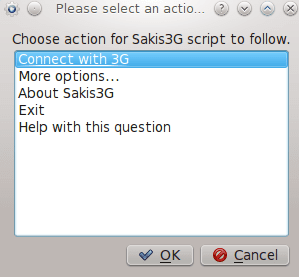
Ingrese la contraseña de root/administrador:
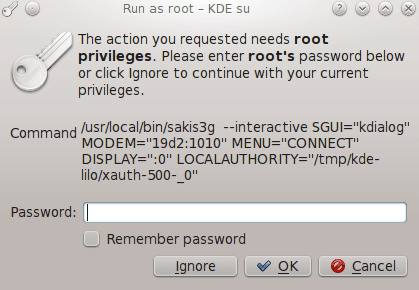
Seleccione la interfaz (o ayuda):
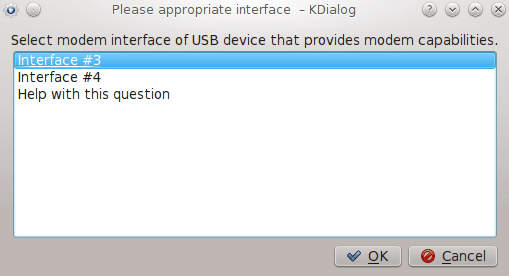
Seleccione su preferencia de conexión:
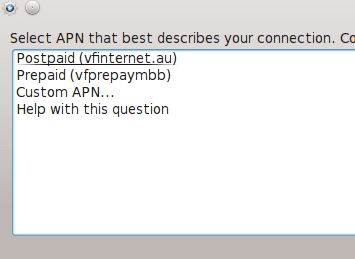
Y ya terminaste:
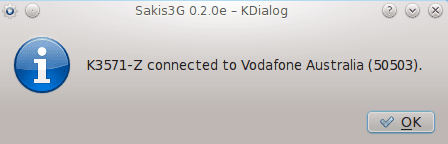
Conclusión
Como puede ver, Sakis3g hace bien su trabajo. He probado este script par de veces con 100% de éxito. Antes de que el administrador de red predeterminado en su sistema se vuelva estable, este script le ahorrará mucho dolor de cabeza y tiempo. La única molestia que tuve con el script sakis3g fue con el diálogo "seleccionar ANP ..." . Este cuadro de diálogo es demasiado grande para caber en mi pantalla 1024 × 786. Sin embargo, estoy seguro de que se solucionará con el próximo lanzamiento.
Ya sea que tenga éxito o no al establecer la conexión a Internet de banda ancha móvil con Saki3g, deje sus comentarios en la página de inicio de Sakis3g. Esto ayudará a rectificar su problema y mejorar el rendimiento del script.
Solución de problemas
Al establecer la conexión, asegúrese de deshabilitar su administrador de red predeterminado. Sakis3g y su administrador predeterminado lucharán por el mismo dispositivo y quien sea primero bloqueará este recurso en sí mismo. En mi caso (Fedora 14), fue el administrador de módem predeterminado que evitó que Sakis3g establezca una conexión de banda ancha móvil. En cualquier caso, Sakis3g le proporcionará PID del proceso que contiene su dispositivo USB. Simplemente suelte este recurso matando este proceso.
En segundo lugar, cuando deshabilite su administrador de red, puede suceder que no tenga un servidor de nombres definido. Si creó con éxito su conexión a Internet de banda ancha con SAKIS3G y el navegador dice que no podría obtener la página Asegúrese de tener un servidor de nombres definido en /etc /resolf.confusión. Si no, siempre puedes usar:
# servidor de nombres de eco 8.8.8.8 >> /etc /resolv.confusión
Apéndice
$ sakis3g informes sakis3g versión: 0.2.0E Uso de la versión USB-Modeswitch integrada: * Versión 1.1.3 (c) Josua Dietze 2010 Versión del núcleo: 2.6.35.11-83.FC14.i686 Architect: i686 Selected UI is: kdialog Interface: P-t-P (ppp0) Network ID: 50503 Operator name: Vodafone Australia APN: vfprepaymbb Modem: K3571-Z Modem type: USB Kernel driver: option Device: /dev/ttyUSB3 Variables: -- interactive apn = "vfprepaymbb" usbdriver = "opción" modem = "19d2: 1010" display = ": 0" localauthority = "/tmp/kde-lilo/xauth-500 -_0"
Tutoriales de Linux relacionados:
- Una introducción a la automatización, herramientas y técnicas de Linux
- Cosas para instalar en Ubuntu 20.04
- Cómo usar ADB Android Debug Bridge para administrar su Android ..
- Mastering Bash Script Loops
- Tutorial de depuración de GDB para principiantes
- Mint 20: Mejor que Ubuntu y Microsoft Windows?
- Sistema colgado de Linux? Cómo escapar a la línea de comando y ..
- Ubuntu 20.04 trucos y cosas que quizás no sepas
- Cosas que hacer después de instalar Ubuntu 20.04 fossa focal Linux
- Ubuntu 20.04 Guía

